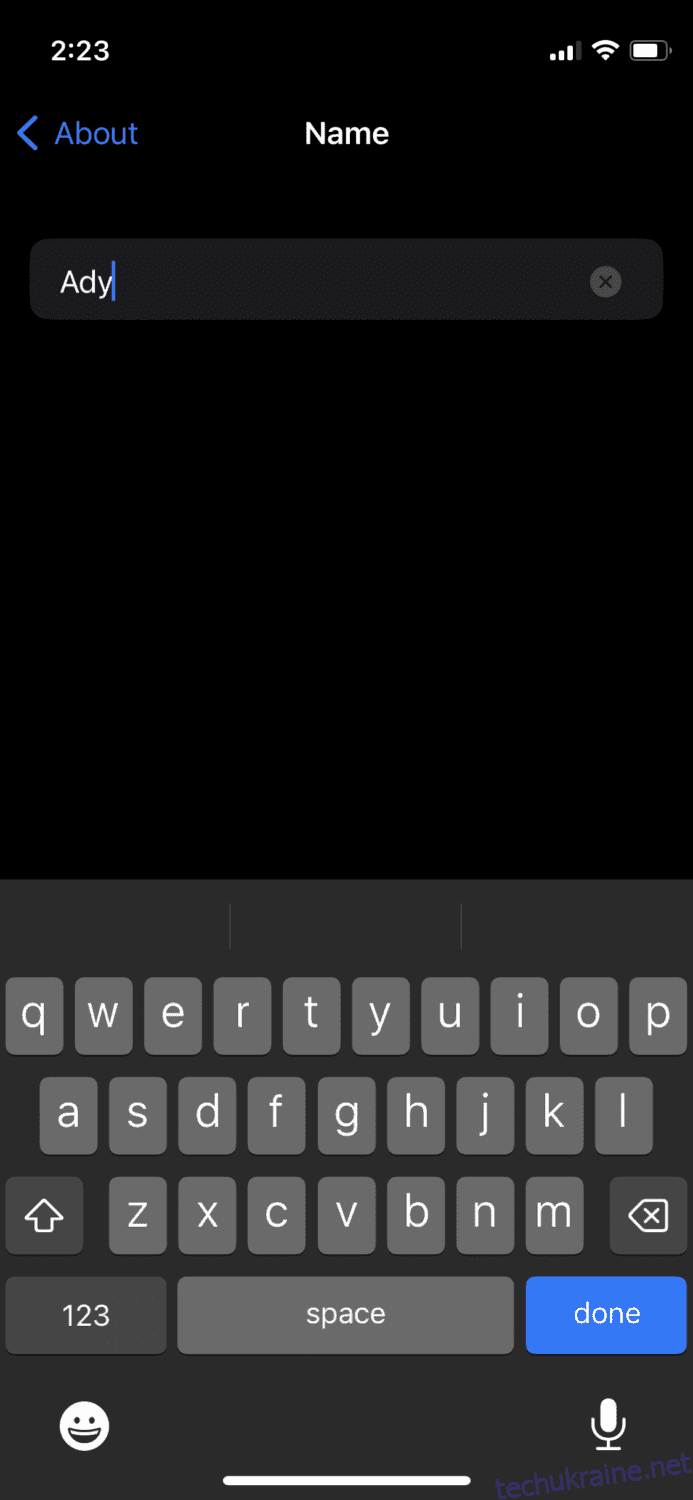Можна з упевненістю сказати, що ми всі любимо персоналізацію, коли справа стосується нашої електроніки.
Такі дрібниці, як вибір власних кольорів, шрифту та навіть імені, можуть зробити речі набагато приємнішими.
Якщо у вас є iPhone, ви повинні встановити власне ім’я як ім’я iPhone, і в цьому немає нічого поганого. Крім того, у деяких випадках доцільно змінити його на щось інше.
Наприклад, якщо ви хочете захистити свою конфіденційність і не хочете, щоб ваше справжнє ім’я з’являлося щоразу, коли ви вмикаєте AirDrop або WiFi.
Іншим прикладом може бути, коли у вас є кілька пристроїв iPhone з однаковою назвою, і ви хочете усунути плутанину. Так само таких сценаріїв може бути багато. У всіх цих випадках добре змінити ім’я свого iPhone.
У цій публікації ми дізнаємося, як це зробити. Це надзвичайно просто і займає всього кілька секунд. Давайте прямо в це.
Читайте також: Як очистити файли cookie на iPhone
Зміна імені iPhone: крок за кроком
Ось прості кроки для цього.
Крок 1. Перейдіть до Налаштування > Загальні > Про програму.
Крок 2: Натисніть Ім’я.
Крок 3. Тут ви можете ввести нове ім’я.
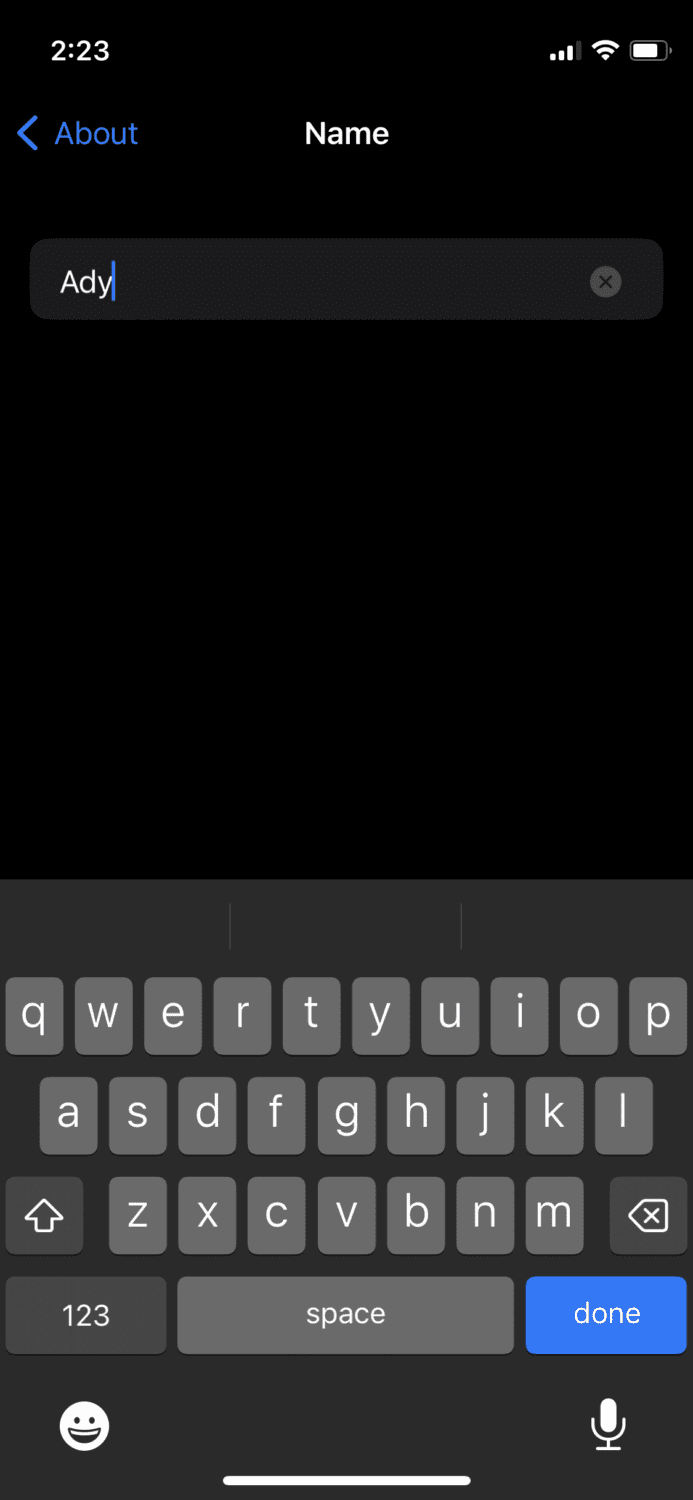
Коли ви закінчите, просто натисніть «Готово» на клавіатурі або просто поверніться до попереднього екрана.
Читайте також: Найкращі інструменти для відновлення даних iPhone та iPad – [Data Recovery]
Перевірка того, чи змінилося ім’я вашого iPhone
Незважаючи на те, що наведені вище кроки завжди працюють, скажімо, ви все ще сумніваєтеся, чи було успішно змінено ім’я вашого iPhone чи ні.
Найкращий спосіб точно перевірити це — пошукати свій пристрій на іншому пристрої, увімкнувши AirDrop або Wi-Fi Hotspot на поточному пристрої.
Щоб увімкнути точку доступу WiFi, виконайте наведені нижче дії.
Крок 1. Перейдіть у «Налаштування» > «Мобільні дані» та ввімкніть «Мобільні дані».
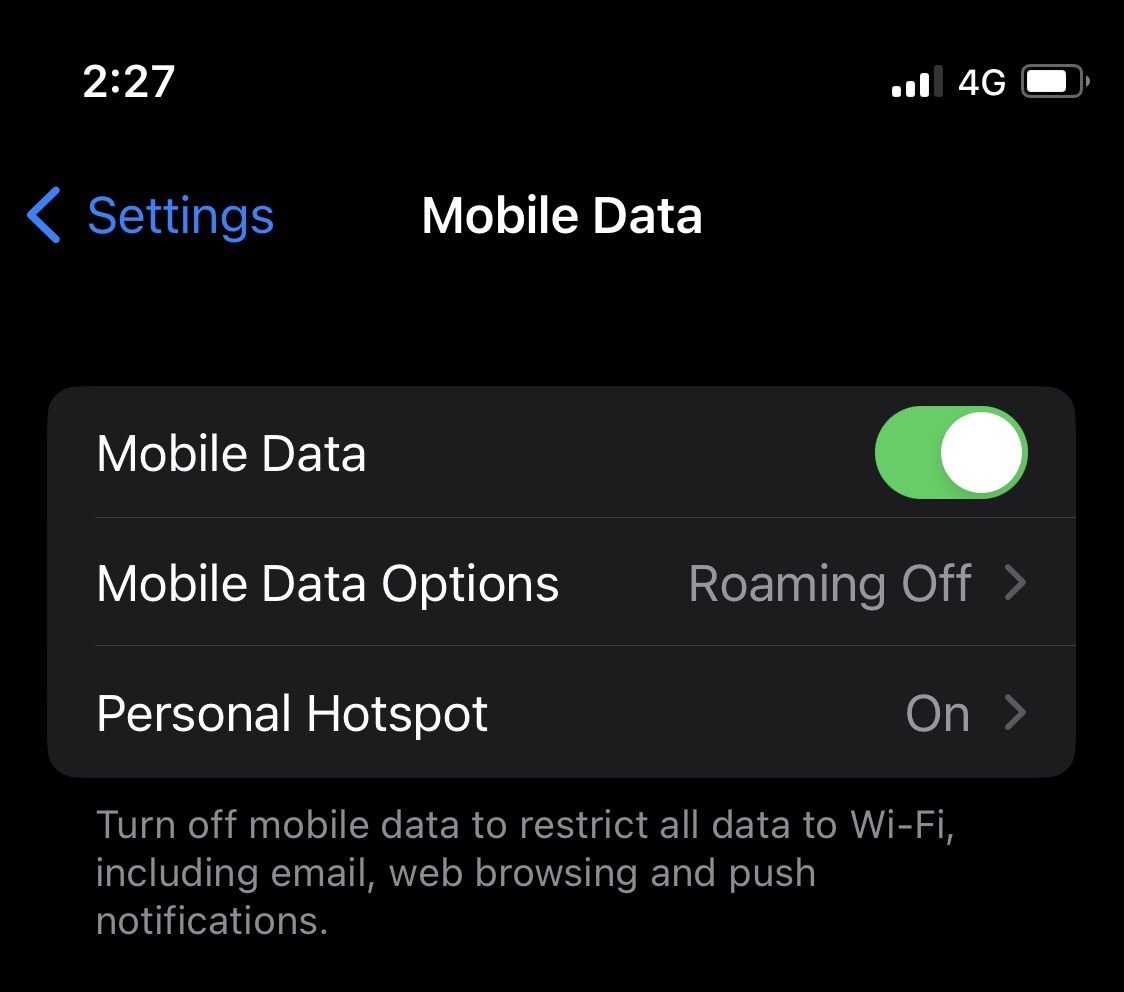
Крок 2. Поверніться до налаштувань і торкніться «Особиста точка доступу».
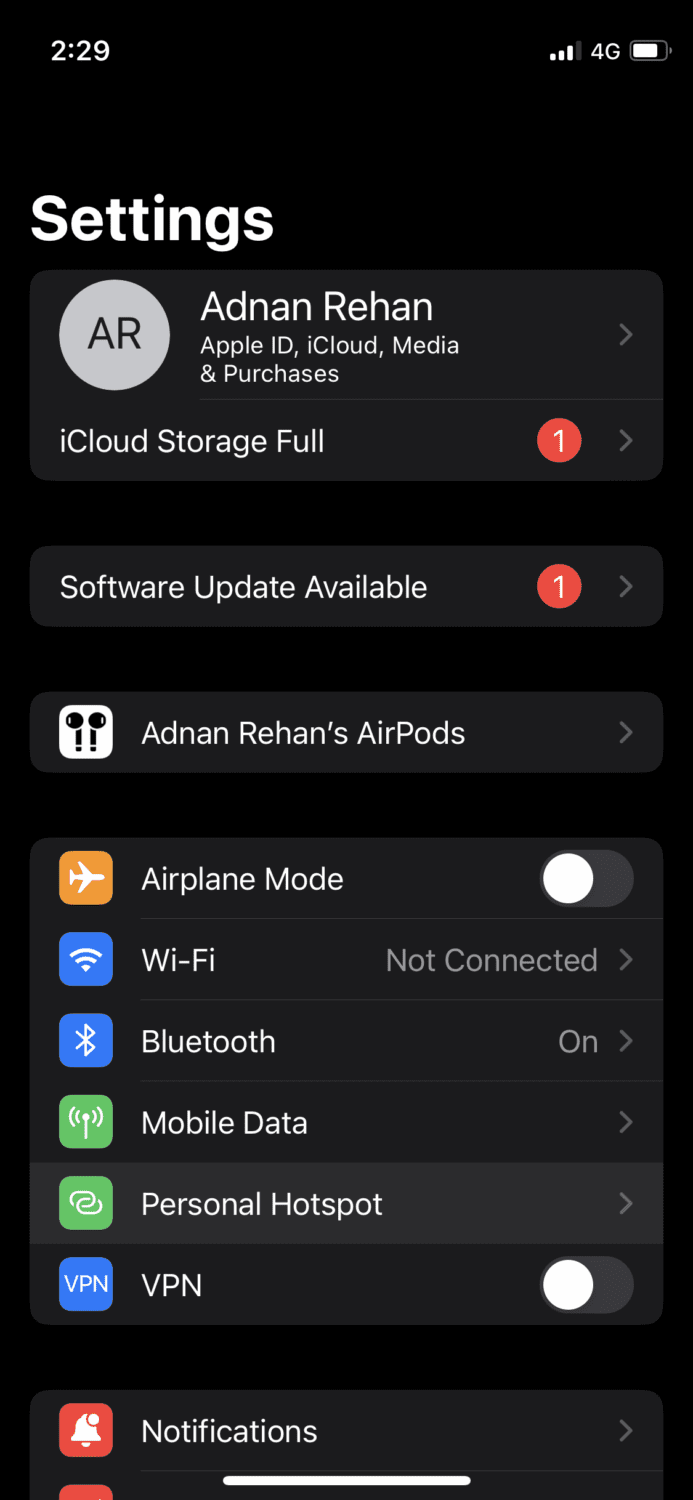
Крок 3. Увімкніть кнопку «Дозволити іншим приєднуватися».
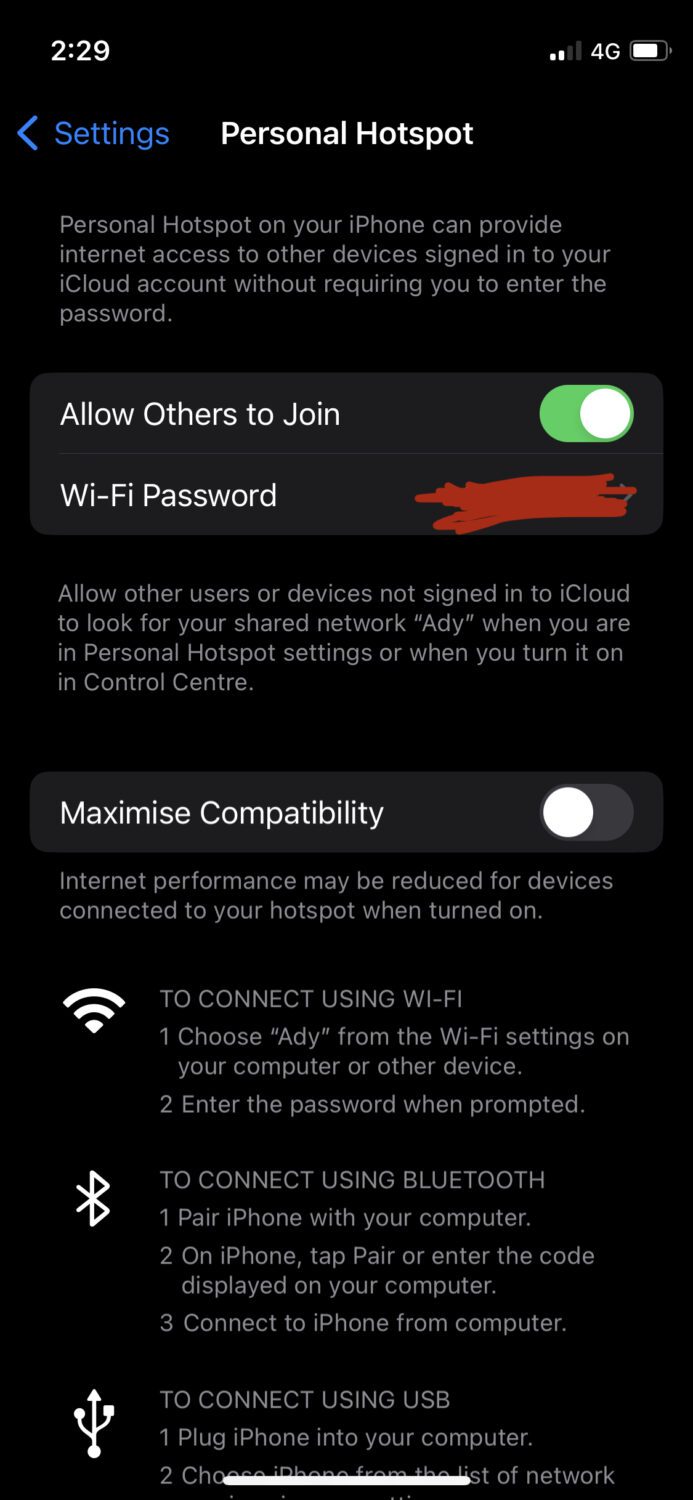
Крок 4: Тепер на будь-якому іншому пристрої перейдіть до налаштувань WiFi і знайдіть свій пристрій iPhone. Для цього прикладу я використовував свій ноутбук Windows, і, як бачите, нова назва мого iPhone з’являється на доступних з’єднаннях WiFi.
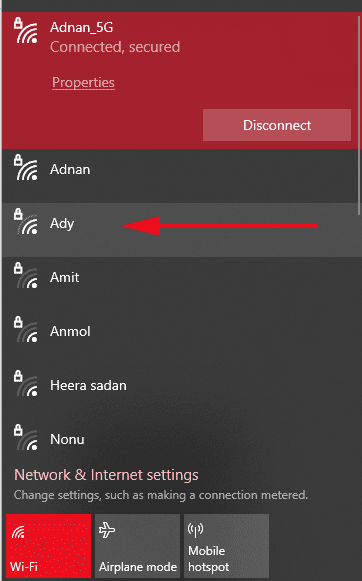
Таким чином, ви знаєте, що ім’я вашого iPhone успішно змінено.
Читайте також: Як зняти блокування iPhone за допомогою LockWiper?
Інші поради щодо персоналізації для кращої конфіденційності
Окрім зміни імені iPhone, є кілька інших змін, які ви можете зробити, щоб бути в безпеці, якщо конфіденційність є вашою головною турботою.
По-перше, змінити назву аксесуарів Bluetooth, наприклад AirPods. Ви можете змінити ім’я своїх AirPods, перейшовши в «Налаштування», і там ви побачите назву свого AirPods.
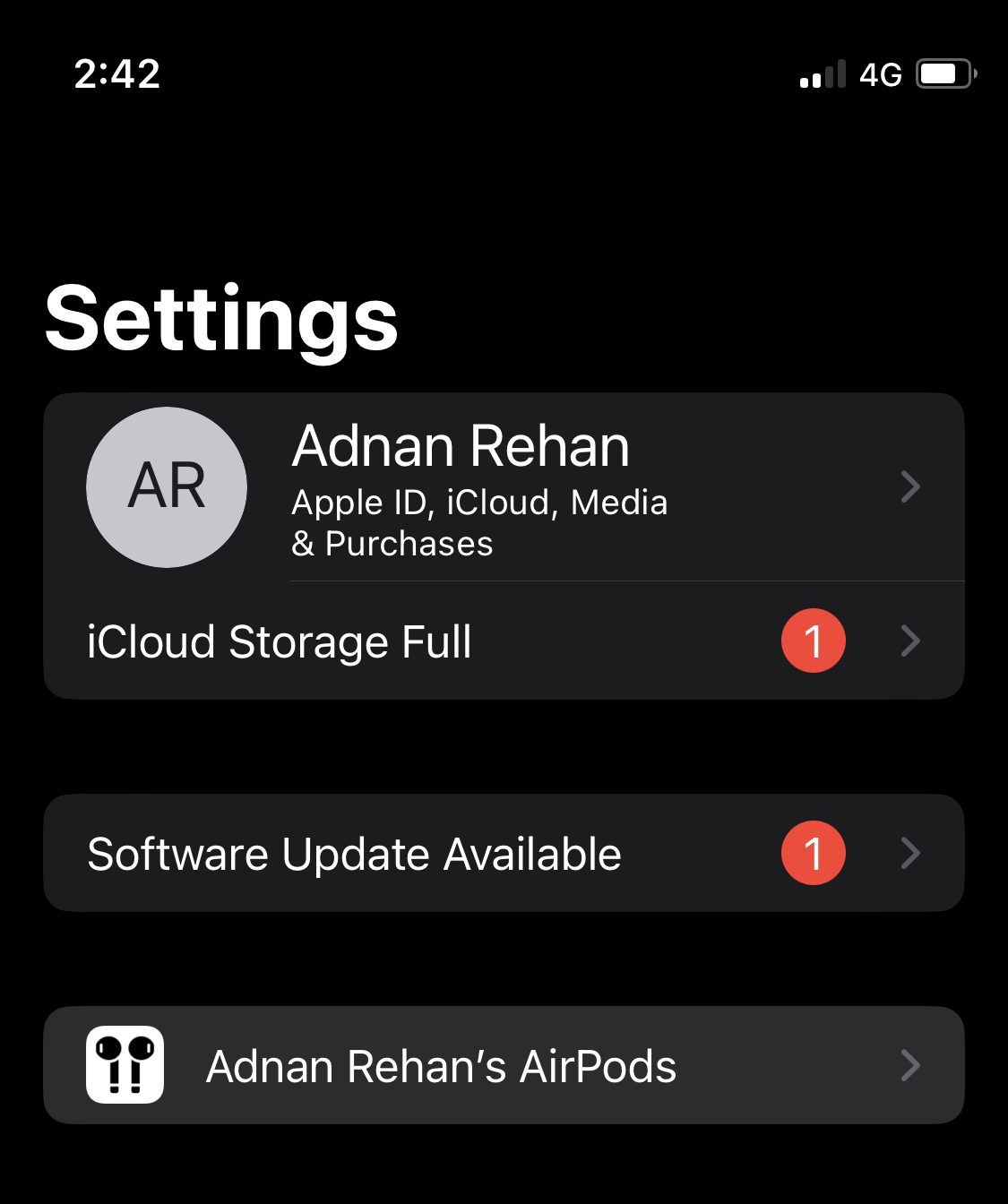
Просто торкніться його, і ви отримаєте можливість змінити його.
Далі ви можете змінити своє ім’я AirDrop, щоб невідомі люди не бачили ваше справжнє ім’я. Крім того, ви також можете змінити ім’я свого iCloud, але я рекомендую зберегти його як власне ім’я, оскільки це полегшить його ідентифікацію, коли ваш пристрій загубиться чи викрадеться.
Заключні слова
Наведених вище простих кроків достатньо, щоб змінити назву свого iPhone на щось нове. Це допоможе вам захистити вашу конфіденційність, краще розрізнити пристрої серед інших і спростити керування своїми пристроями, одночасно спрощуючи обмін між пристроями.
Далі дізнайтеся, як заблокувати номер на вашому iPhone.